備份vs code設置的方法主要有兩種:使用settings sync插件或手動復制配置文件。1. 使用settings sync插件可一鍵同步設置、擴展、快捷鍵等到github gist,安裝插件后配置github Token,通過快捷鍵shift+alt+u上傳設置,shift+alt+d下載恢復。2. 手動備份則需復制settings.json和keybindings.json文件,分別用于保存設置和快捷鍵,但無法備份擴展。3. 備份擴展可通過settings sync自動完成,或手動記錄擴展列表后重新安裝。4. 最佳實踐包括定期備份、使用版本控制管理配置文件、選擇合適方案并測試備份有效性,以確保開發環境一致性和高效恢復。

VS Code 導出設置,其實就是為了方便我們換電腦、重裝系統的時候,能快速恢復到熟悉的開發環境。簡單來說,就是把你的個性化配置保存下來,然后在新環境里導入就行了。

備份 VS Code 設置的方法有很多,最常用的就是通過 Settings Sync 插件或者直接復制 settings.json 文件。前者更方便,后者更靈活,看你喜歡哪個。

如何使用 Settings Sync 插件備份 VS Code 設置?
Settings Sync 插件是 VS Code 里一個非常流行的設置同步工具。它能幫你把 VS Code 的設置、主題、快捷鍵、擴展等等都同步到 github Gist 上,這樣你就可以在任何地方恢復你的配置了。
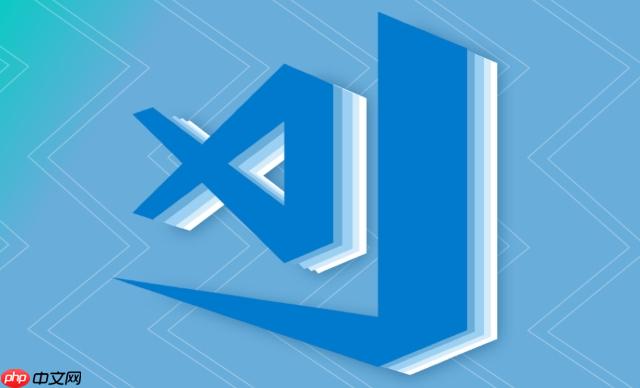
- 安裝 Settings Sync 插件: 在 VS Code 擴展商店里搜索 “Settings Sync”,安裝量最高的那個一般就是了。
- 配置 GitHub Token: Settings Sync 需要一個 GitHub Token 才能訪問你的 GitHub Gist。你需要到 GitHub 上創建一個 Personal Access Token,權限要勾選 “gist”。創建好之后,把 Token 復制到 VS Code 的 Settings Sync 配置里。
- 上傳設置: 按 Shift + Alt + U (或者在命令面板里搜索 “Sync: Update/Upload Settings”),就可以把你的設置上傳到 GitHub Gist 了。插件會提示你輸入 Gist ID,第一次使用會自動創建一個 Gist。
- 下載設置: 在新的 VS Code 環境里,安裝 Settings Sync 插件,配置好 GitHub Token,然后按 Shift + Alt + D (或者在命令面板里搜索 “Sync: Download Settings”),就可以把你的設置下載下來了。
Settings Sync 的好處是方便,但有時候同步可能會有點慢,而且依賴 GitHub。
手動復制 settings.json 文件備份 VS Code 設置靠譜嗎?
手動復制 settings.json 文件是最直接的方法,但它只能備份 VS Code 的設置,不能備份擴展和快捷鍵。
- 找到 settings.json 文件: 在 VS Code 里按 Ctrl + Shift + P (或者 Cmd + Shift + P 在 Mac 上),輸入 “Preferences: Open Settings (JSON)”,就可以打開 settings.json 文件了。
- 復制 settings.json 文件: 把這個文件復制到你的備份目錄里,比如 U 盤、網盤等等。
- 恢復 settings.json 文件: 在新的 VS Code 環境里,找到 settings.json 文件,把備份的 settings.json 文件覆蓋掉它。
手動復制的優點是簡單直接,缺點是只能備份設置,而且每次都要手動操作。
如何備份 VS Code 的擴展?
備份 VS Code 的擴展也很重要,不然換個環境還要一個個重新安裝,太麻煩了。
- 使用 Settings Sync 插件: Settings Sync 插件可以自動備份和恢復你的擴展列表,非常方便。
- 手動記錄擴展列表: 你也可以手動記錄你的擴展列表,然后在新環境里一個個安裝。在 VS Code 里按 Ctrl + Shift + X (或者 Cmd + Shift + X 在 Mac 上),就可以打開擴展商店,然后把你的擴展列表記錄下來。
手動記錄比較麻煩,但如果你不想用 Settings Sync 插件,這也是一個選擇。
如何備份 VS Code 的快捷鍵設置?
快捷鍵設置也是 VS Code 里非常重要的個性化配置,備份快捷鍵設置可以讓你在新環境里也能快速上手。
- 使用 Settings Sync 插件: Settings Sync 插件可以自動備份和恢復你的快捷鍵設置。
- 手動復制 keybindings.json 文件: 在 VS Code 里按 Ctrl + Shift + P (或者 Cmd + Shift + P 在 Mac 上),輸入 “Preferences: Open Keyboard Shortcuts (JSON)”,就可以打開 keybindings.json 文件了。把這個文件復制到你的備份目錄里,然后在新環境里恢復它。
手動復制和 Settings Sync 插件都是可行的方案,具體看你的需求。
VS Code 配置備份的最佳實踐是什么?
- 定期備份: 建議定期備份 VS Code 的設置,比如每周一次或者每月一次。
- 使用版本控制: 如果你對 VS Code 的設置做了很多修改,可以使用 Git 來管理你的設置。把 settings.json 文件和 keybindings.json 文件添加到 Git 倉庫里,然后定期提交。
- 選擇合適的備份方案: 根據你的需求選擇合適的備份方案。如果你需要備份所有的配置,包括設置、擴展、快捷鍵等等,建議使用 Settings Sync 插件。如果你只需要備份設置,手動復制 settings.json 文件也是一個不錯的選擇。
- 測試備份: 備份完成后,建議在新環境里測試一下備份是否成功。確保所有的設置、擴展、快捷鍵都恢復正常。
總而言之,備份 VS Code 設置是為了提高開發效率,避免重復配置。選擇適合自己的備份方案,定期備份,才能保證你的開發環境始終如一。



















